wordpressで匿名性を高めたブログを作る方法【2023年最新版】

できる限り運営者の身元を匿名にしつつ、wordpressでブログやサイトを運営したい方向けに2023年最新の「匿名性を高めたブログを作成する方法」を解説していきます。
今回紹介する方法は以下の要素を排除して匿名性を高めています。
- 名前
- 住所
- メールアドレス
- 電話番号
- 決済履歴
その他はTorやVPNなどのサービスを利用することで、より安全になるので実行する前に導入しておきましょう!
また本記事は一度wordpressでブログを作成した経験のある方向けに解説していますので予めご了承ください。
逆に必要となるもの、知識な以下の通りです。
- ビットコイン&ウォレット
- 英語力(海外サービスを利用するため)
- 翻訳すればなんとかなる
海外のサービス、仮想通貨(ビットコイン)を使った方法なので最低限必要なものは準備しておいてください!
必要なものは以下の通りです。
- Tor Browser(匿名性の高いオープンソースのウェブブラウザ)
- お好みでどうぞ
- メールアドレス(おすすめはProtonMail)
- サービス登録用のメール。自分はProtonMailを使用しています
- 仮想通貨のWallet(おすすめはbitFlyer)
- 基本どのサービスでも可。自分はbitFlyerを使用しています
- 25,000円くらいをビットコインにしておいてください(購入するドメインやサーバーによって金額が変わります)
- Wasabi Wallet(ビットコイン専用のWallet)
- 1つ目のWalletとは別にWasabi Walletを途中で使用します。
必要なものはこの時点で登録もしくはインストールし、各自使い方を調べていただけると助かります。
今回使用するサービスは以下の通りです。
- Njalla(ドメイン取得)
- 自分の情報なしでドメインの取得ができるサービス
- WebCare360(レンタルサーバー)
- 悪名高い漫画村でも使用されたサーバー
一度wordpressでブログを作成したことのある方向けに執筆していますので詳しい説明を省いている部分もございます。
基本は画像付きで説明していきますが、一部用意できなかった箇所もありますので予めご了承ください。
wordpressで匿名性を高めたブログを作成する方法
wordpressでブログを作成するまでの手順は以下の通りです。
海外のサービスに自分の情報を残さないようWasabi Walletを経由して決済を行います。
Njallaで取得する際はWasabi Walletを使用します。
WebCare360でサーバーをレンタルする際はWasabi Walletを使用します。
取得したドメインとレンタルサーバーを紐づけして利用できるようにします。
サーバーにwordpressをインストールすれば終了です。
手順1:bitFlyerからWasabi Walletにビットコインを送金&CoinJoin
事前にbitFlyerで購入したビットコインをWasabi Walletに送金します。
Wasabi Walletの使い方や詳しい送金方法は以下のサイトがわかりやすく解説されているので参考にしてみてください。
送金後はWasabi Walletの「CoinJoin」という機能を使います。
これはビットコインの透明性を回避するためにトランザクションをシャッフルし追跡を困難にする機能で、より安全にビットコインを利用できるようになります。
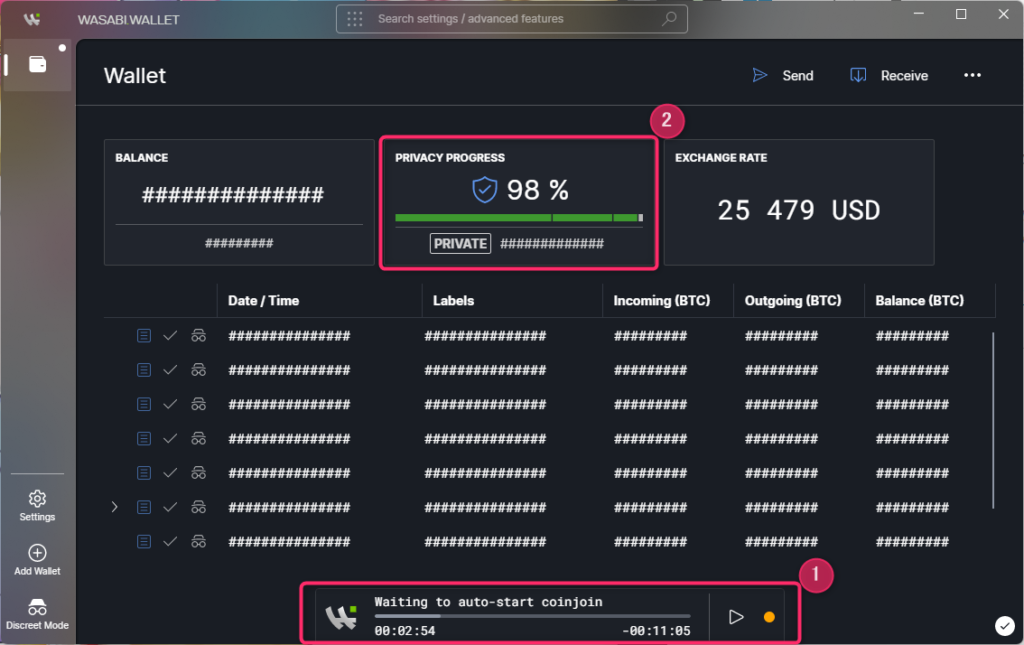
①の▶ボタンを押すことでCoinJoinを開始できます。環境によって数時間かかる場合もあるので余裕も持って実行してください。(CoinJoin中は起動させたままにしてください)
CoinJoinが完了すると②の「PRIVACY PROGESS」が100%になります。これで匿名性を高めた状態で海外サービスを購入することができます。
手順2:Njallaでドメインを取得
ブログで使用するドメインは「Njalla」から取得します。これは国内で人気なサービスとは違い、自分自身の情報を提供することなくドメインを取得することができます。
Njallaではユーザーがドメインを購入するのではなく、Njallaがドメインを購入してユーザーにそのドメインの使用権が与えられる形です。
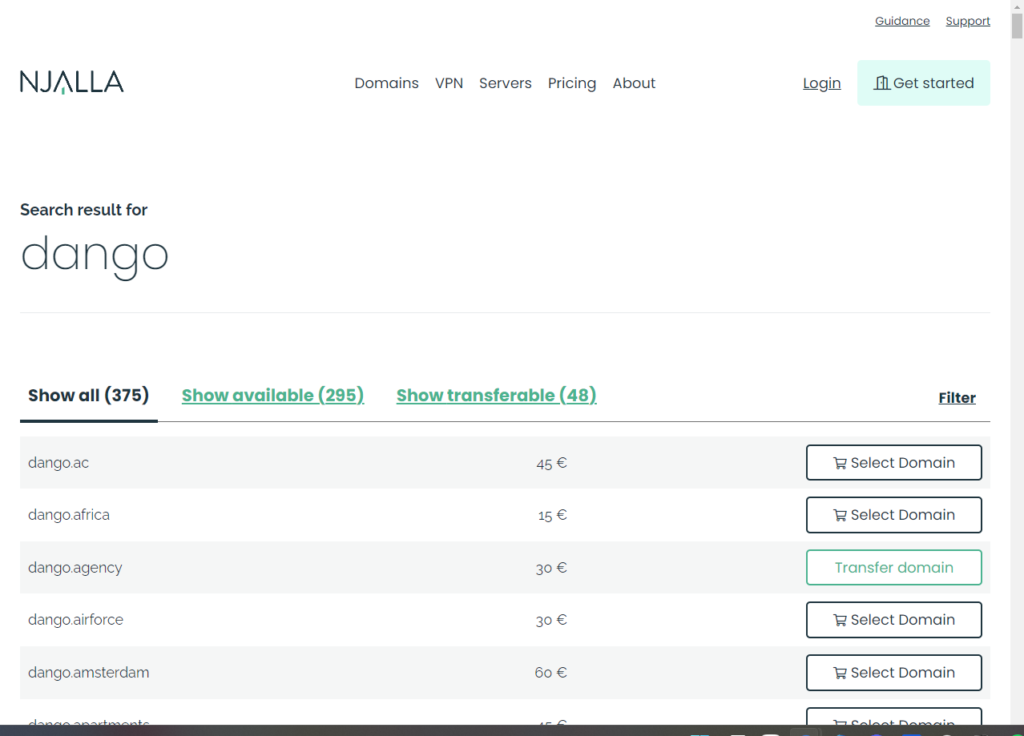
取得したドメインを検索して好きな末尾を選び、Wasabi Wallet内のビットコインで購入します。
手順3:WebCare360でサーバーをレンタル
ブログで使用するサーバをレンタルします。今回は「WebCare360」のレンタルサーバーを使用しますが、VPSも提供されているのでお好みでどうぞ。
公式サイトへ移動して上部メニュー「Web Hosting」をクリック。
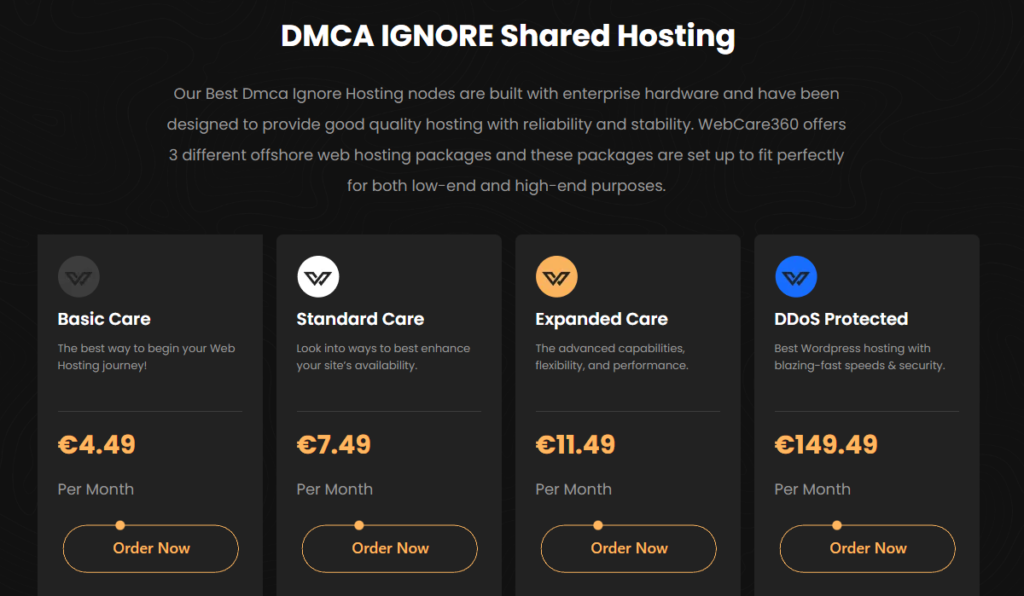
4つのプランがあるので好きなものを選んでください。いつでも上位プランに変更することもできるので、今回は一番安いプラン「Basic Care」を選んでいきます。
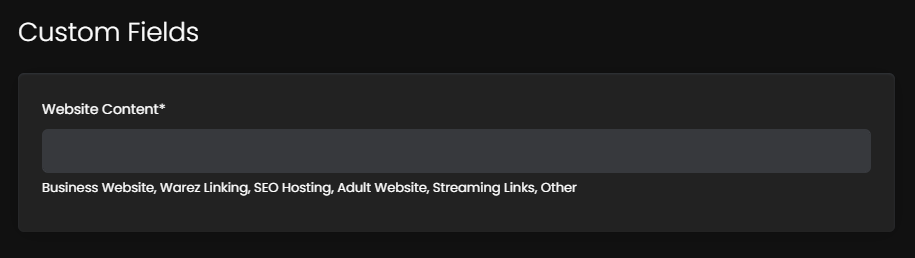
次に作成するウェブサイトのコンテンツを入力します。ここは適当に「Blog」で良いです。
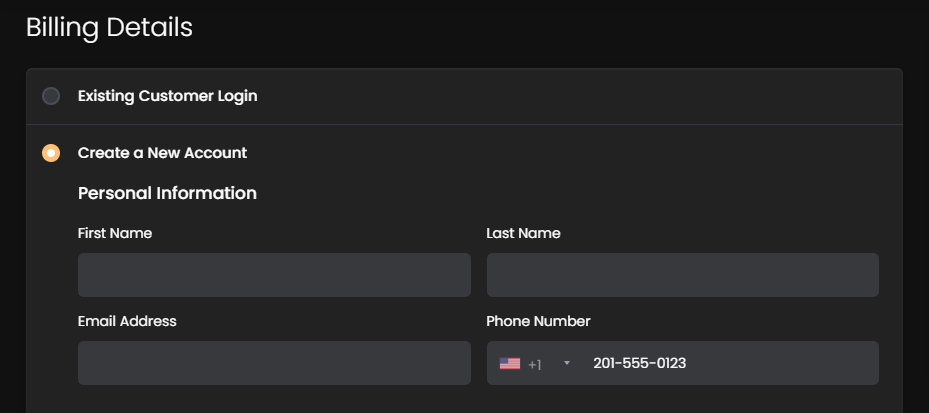
次に個人情報を入力します。ここは適当な住所などを入力しておきます。
電話番号はお任せします。ネット上に使い捨て電話番号なども存在しますが利用は自己責任でお願いします。
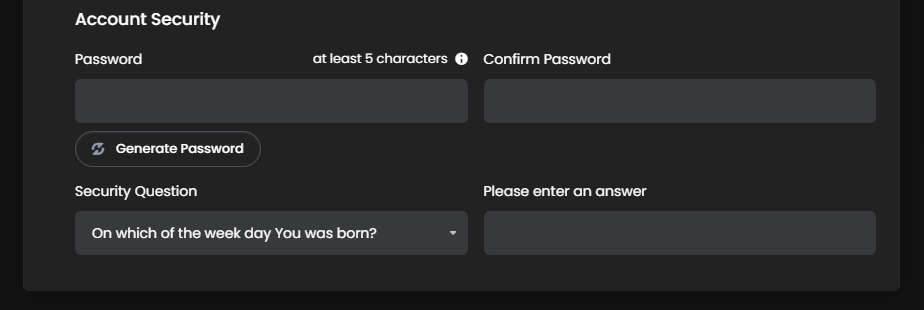
次にログイン用のパスワードと秘密の質問を設定します。ここはお好みでどうぞ。
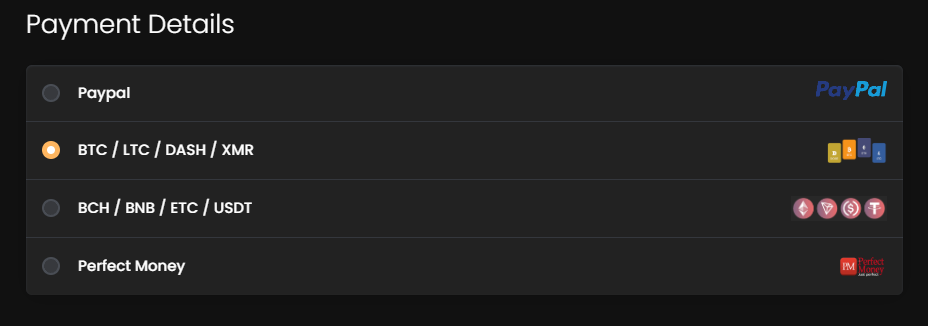
支払い方法は「BTC」を選択します。そのままチェックアウトへと進んでください。支払いには必ずWasabi Wallet内のビットコインを使用してください。
画像にはありませんが、SSLは「RapidSSL」を選択してください!
手順4:ドメインとサーバーを紐づけ
ドメイン取得とサーバーレンタルが終わったら次はそれぞれを紐づけていく作業になります。
サーバーをレンタルした際に届くメール「New Account Information」を開いて「Server Information」という項目にある「Nameserver」を見つけてください。
- Nameserver 1: ●●.eu
- Nameserver 2: ●●.eu
後ろについている「()」はコピーしないでOKです!
そのままNjallaを開いて「Your services」に移動します。
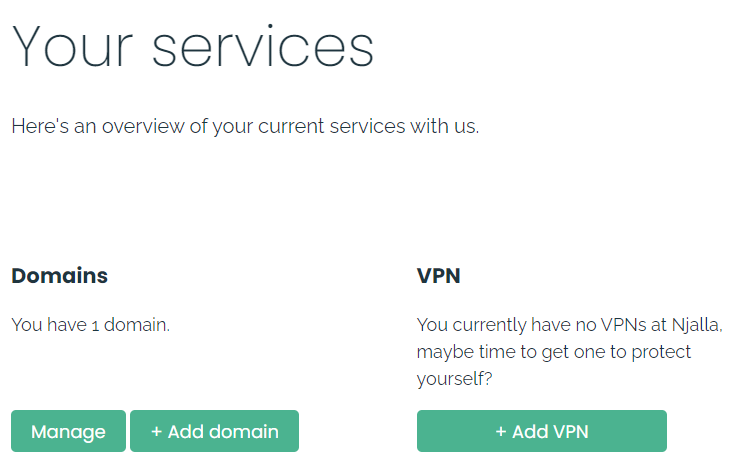
Domainsにある「Manage」をクリックして移動後、再度「Manage」をクリックします。
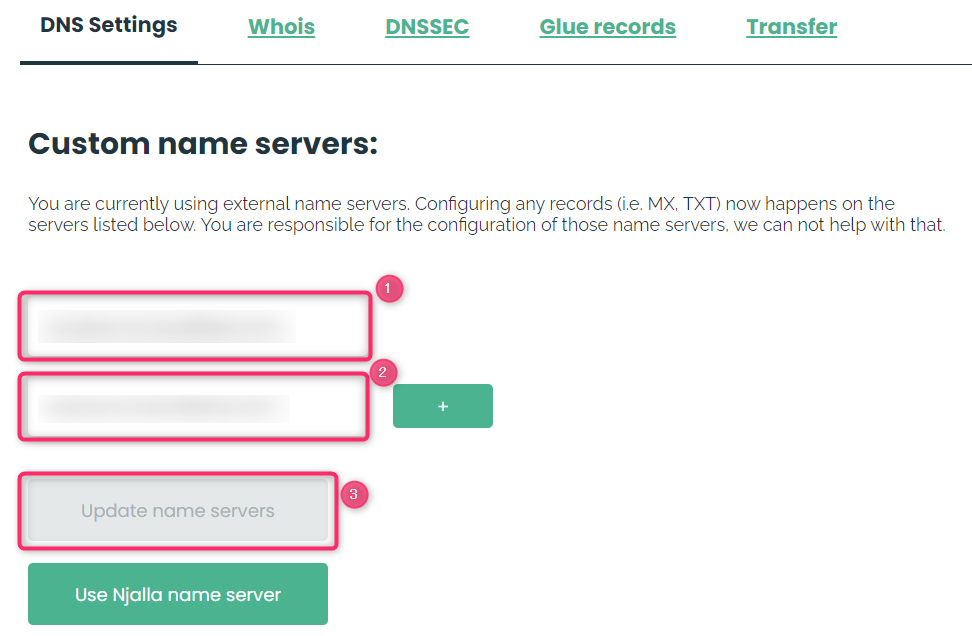
①にNameserver 1、②にNameserver 2をコピペして「Update name servers」をクリックして変更を保存します。
それでドメインとサーバーの紐づけ作業は終了です。1~2時間おいてから次の作業に取り掛かってください。
手順5:サーバーにwordpressをインストール
WebCare360にログインして「My Dashboard」に移動し、「Your Active Products/Services」にアクセスします。

左メニューから「Login to cPanel」をクリックしてcPanelを開きます。ページを一番下までスクロールして「Scripts」からwordpressを探してください。

ここからは他のサーバーでwordpressをインストールする手順と変わりません!
「Install Now」から作成するサイトの情報を入力していきます。
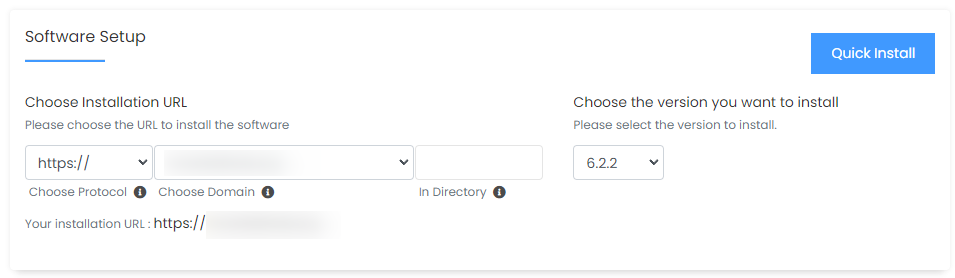
- Choose Installation URL:https://購入したドメイン
- In Directoryは未入力でOKです
- バージョンは最新にしましょう
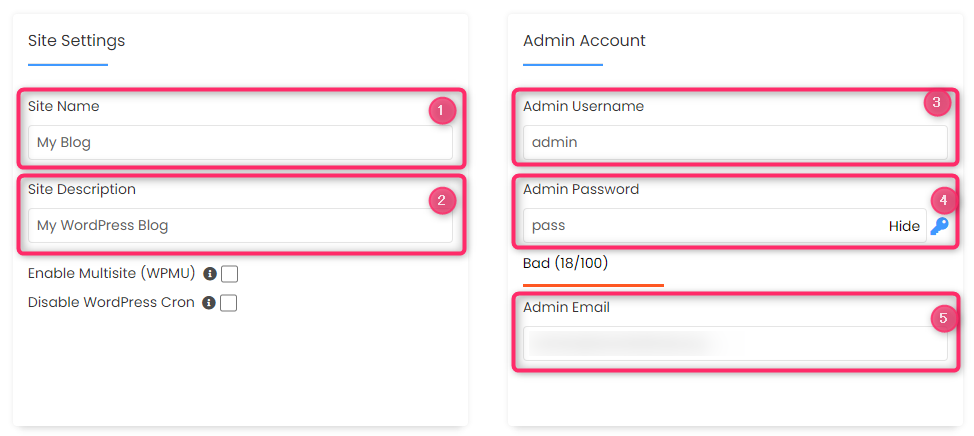
- Site Name:ブログ名
- Site Description:ブログの説明
- Admin Username:ログインする際に使用するユーザー名
- Admin Password:ログインする際に使用するパスワード
- Admin Email:ブログ内で使用するメールアドレス
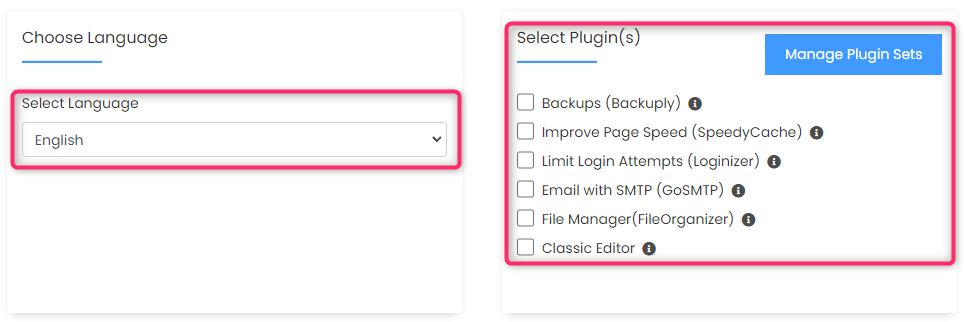
- Select Language:ブログ内で使用する言語
- Select Plugin(s):インストールするプラグイン
- Limit Login Attemptsはおすすめ、他はお好みでどうぞ
ここまで設定できたらあとは下の「Install」からサーバーにwordpressをインストールするだけです!
まとめ:個人情報完全不要でwordpressが使える!
複数の海外サービスを使用するため、ある程度英語力が必要となりますが翻訳しながら進めていけば問題なくwordpressでブログを作成することができます。
あとはCloudflareを利用してブログのセキュリティを高めておくと安心です。
今回はかなりマニアックな情報となりましたが、他にも面白そうな情報があれば発信していきますので今後もよろしくお願いします。
ではでは。
